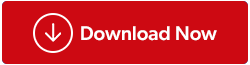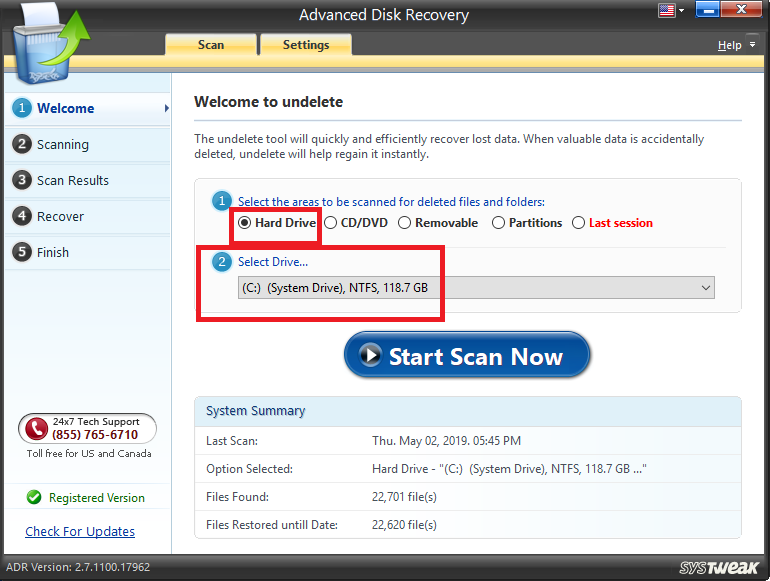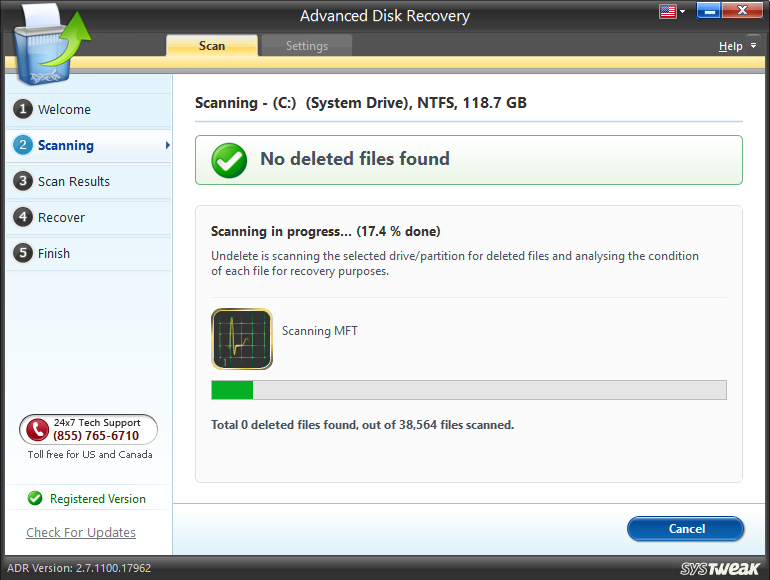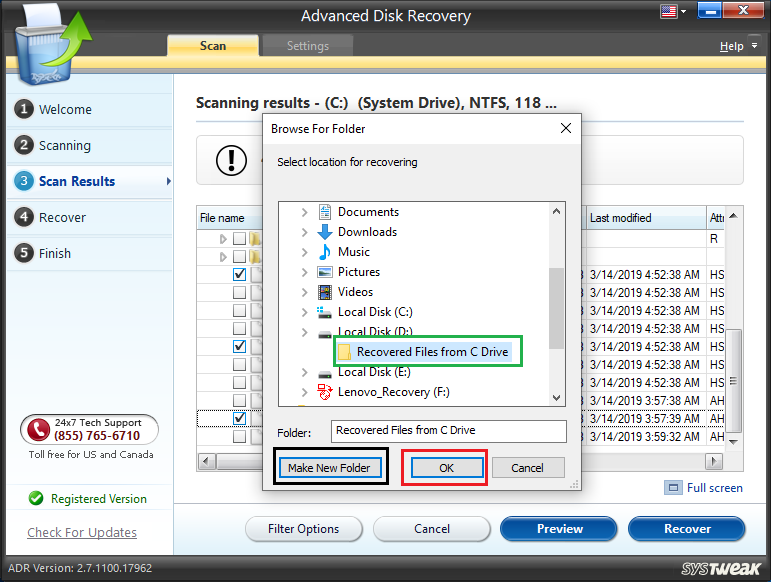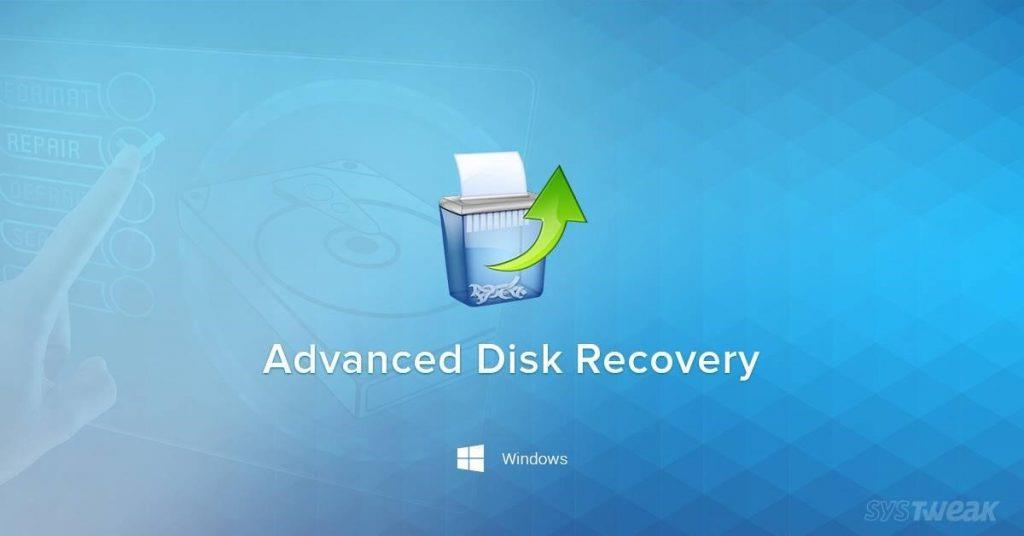Bieži vien ir jāformatē datora cietais disks, lai atbrīvotos no ļaunprātīgiem failiem, kas ir ievadīti jūsu sistēmā. Šie vīrusi vai Trojas zirgi var izraisīt uzlaušanas mēģinājumus un citus informācijas bojājumus, un tāpēc vienīgā iespēja, kas jums paliek, ir upurēt savus datus diskdzinī un formatēt tos, lai no datora noņemtu visa veida ļaunprātīgu programmatūru. Bet ko darīt, ja šie dati ir pārāk svarīgi, lai tos pazaudētu. Jūsu atmiņas, profesionālie dokumenti, jūsu YouTube saturs, jūsu darbs; to visu nevar viegli upurēt. Pat ja jums tas ir jādara, šāda datu zuduma ietekme saglabājas ilgu laiku. Tātad, ko jūs varat darīt šādos apstākļos? Lasiet uz priekšu un uzziniet, kā varat atgūt datus no formatēta cietā diska savā sistēmā un pasargāt sevi no nevajadzīgiem zaudējumiem.
Kā atgūt datus no formatēta cietā diska
Formatēšanai ir jāizdzēš visi diskā esošie dati, lai atbrīvotos no ļaunprātīgas programmatūras, kas to inficē. Šie ļaunprātīgie faili, iespējams, ir nonākuši jūsu sistēmā, izmantojot pikšķerēšanas pastu vai nesankcionētu vai neaizsargātu lejupielādi. Bet, tiklīdz tas tiks formatēts, jūsu dati tiks izdzēsti kopā ar ļaunprātīgo failu. Lai atgūtu formatēto cieto disku un līdz ar to arī visus zaudētos datus, vienmēr labāk ir izmantot uzticamu un ērti lietojamu rīku, kas var skenēt jūsu datoru, lai atrastu slēpto failu parakstus un palīdzētu atgūt datus no formatēts disks.
Lai atgūtu formatētus cietā diska datus, izmantojiet Advanced Disk Recovery programmatūru. Šie ir labākie rīki
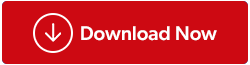
Advanced Disk Recovery ir rīks, kas var palīdzēt jums atgūt datus no formatēta diska operētājsistēmā Windows 10, 8 un 7 datorā. Papildus darbam visās lielākajās Windows platformās, Advanced Disk Recovery piedāvā arī datu atkopšanu no visa veida formatētiem diskdziņiem neatkarīgi no tā, vai tas ir sistēmas diska nodalījums vai ārējais atmiņas disks. Uzlabotais diska atkopšanas rīks piedāvā ērti lietojamu atkopšanas ceļvedi ar vienkāršu un visaptverošu saskarni. Tas ievērojami atvieglo datu atkopšanas uzdevumu. Turklāt tas piedāvā arī ātru un rūpīgu atlasītā diska skenēšanu atkopšanai. Turklāt, lai nodrošinātu, ka formatētā diska atkopšana ir droša, rīks ir aizsargāts ar Norton Security, tādējādi padarot to bez vīrusiem un ļaunprātīgas programmatūras.
Kā varat izmantot uzlaboto diska atkopšanu, lai atgūtu zaudētos datus pēc cietā diska formatēšanas?
Lai atgūtu datus no formatēta diska, izmantojot Advanced Disk Recovery, rīks jāinstalē no šejienes.
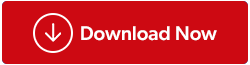
Pēc instalēšanas jūs saskarsities ar šo logu sadaļā Advanced Disk Recovery.
No šī brīža tagad varat sākt saņemt datus no formatētā diska nodalījuma vai visa diska.
1. darbība. Sāciet skenēšanu
Tā kā lielākā daļa instalēto lietojumprogrammu, sistēmas lietotņu un Windows programmatūras atrodas sistēmas diskdzinī C:, tajā ir lielākā daļa jūsu sistēmas datu. Tādējādi tas ir pirmais diska one formatējums, lai nodrošinātu, ka sistēmā tiek izdzēsti visi inficētie faili un lietojumprogrammas. Tātad datu atkopšana no formatētā diska jāsāk ar sistēmas C: diska skenēšanu.
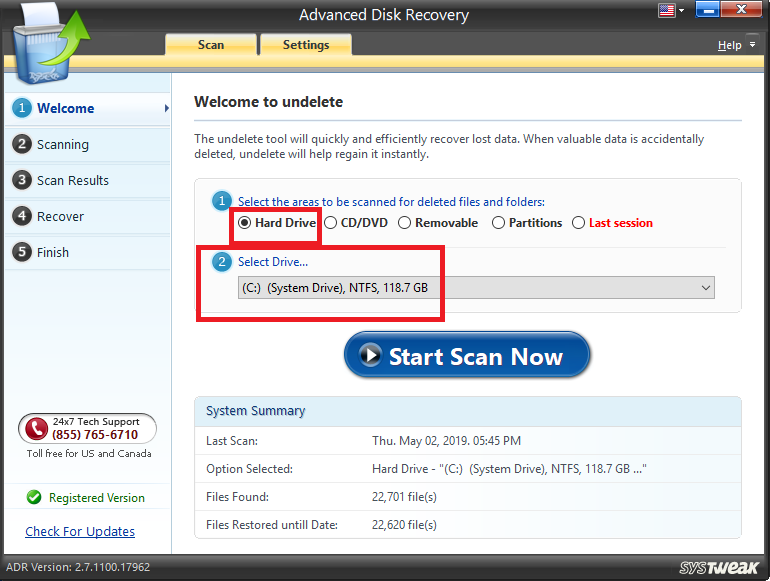
2. darbība: atlasiet skenēšanas veidu
Kad esat noklikšķinājis uz Skenēšanas opcija , jums būs jāizlemj, kādu skenēšanas veidu izvēlēties. Lai veiktu pilnīgu skenēšanu, atlasiet Deep Scan , lai meklētu katru atkopjamo failu parakstu.

Lai veiktu detalizētu skenēšanu un vairāku failu atkopšanu no formatētā diska, labāk izvēlēties dziļu skenēšanu.
3. darbība: skenēšana
Skenēšanas daļā papildu diska atkopšanas rīks rūpīgi skenēs jūsu atlasīto formatēto disku, lai atrastu iespējamos izdzēsto failu parakstus un galvenes. Skenēšanas laiks ir atkarīgs no izvēlētā diskdziņa lieluma.
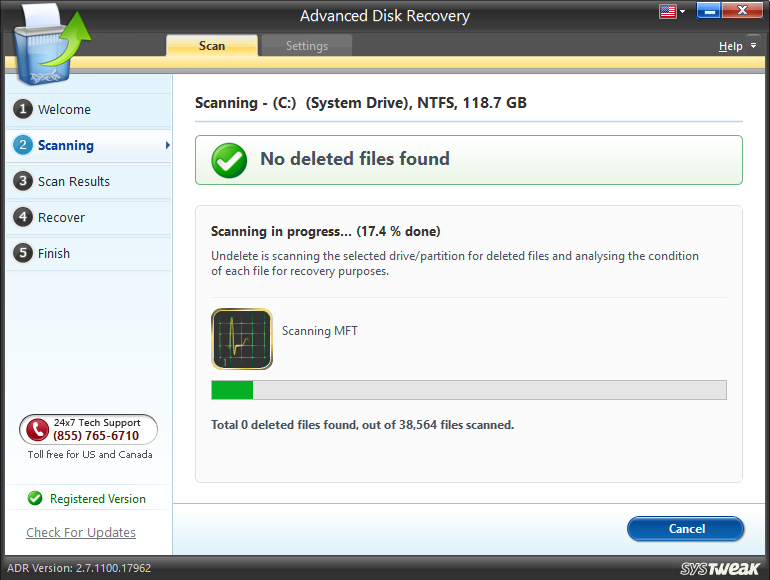
4. darbība: atkopšana
Kad skenēšana būs pabeigta, jūs tiksit novirzīts uz šo logu, kurā varēsit skatīt visus failus un paplašinājumus, kas ir jāizdzēš no sistēmas diska formatēšanas laikā. Kad tas ir atlasīts, noklikšķiniet uz opcijas Atkopšana un turpiniet.

5. darbība: iestatiet atkopto failu atrašanās vietu
Kad noklikšķināsit uz Atkopt, jums tiks lūgts pārlūkot mapi, kurā vēlaties saglabāt atkoptos failus.

Neglabājiet datus oriģinālajā formatētajā diskdzinī. No formatēta diska atgūtie dati ir jāsaglabā citā diskdzinī. Tāpēc atlasiet citu diska nodalījumu un izveidojiet jaunu mapi, kurā glabāt atgūtos failus. To var izdarīt, noklikšķinot uz pogas Izveidot jaunu mapi
Kad mērķis ir iestatīts, noklikšķiniet uz Labi .
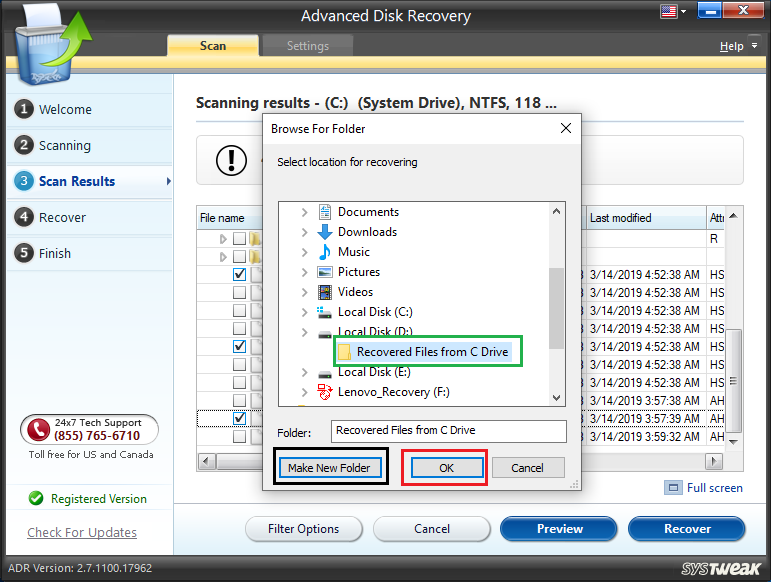
6. darbība: uzglabāšana
Papildu diska atkopšanas rīks tagad atgūs failus un saglabās tos vajadzīgajā mapē.

Kad tas ir izdarīts, varat noklikšķināt uz Pabeigt , un process būs pabeigts.
Vai tas nebija vienkārši? Tikai daži klikšķi, un formatētais disks ir veiksmīgi atkopts. Uzlabotajā diska atkopšanas uzlabotajā versijā jūs varat priekšskatīt failus arī pirms to atkopšanas.
Kā atgūt datus no formatēta cietā diska – video pamācība
Kāpēc izmantot Advanced Disk Recovery, lai atgūtu datus no formatēta cietā diska?
Nav vērts pazaudēt visus savus vērtīgos failus, lai no sistēmas noņemtu vienu ļaunprogrammatūru. Bet tas ir tas, kas jums jādara, ja jūsu sistēma ir inficēta, pretējā gadījumā situācija būtu sliktāka, ja jūs to nedarīsiet. Ja neatgriezeniski izdzēšat failus, ir diezgan grūti tos atgūt no formatētā diska. Ja neesat eksperts, jums diez vai izdotos atgūt datus no formatētā diska, meklējot failu parakstus un to galvenes. Jo īpaši, to darot, var pārrakstīt izdzēstos datus. Kad tas notiks, varat atvadīties no šiem datiem, jo pēc pārrakstīšanas datu atkopšana kļūst gandrīz neiespējama.
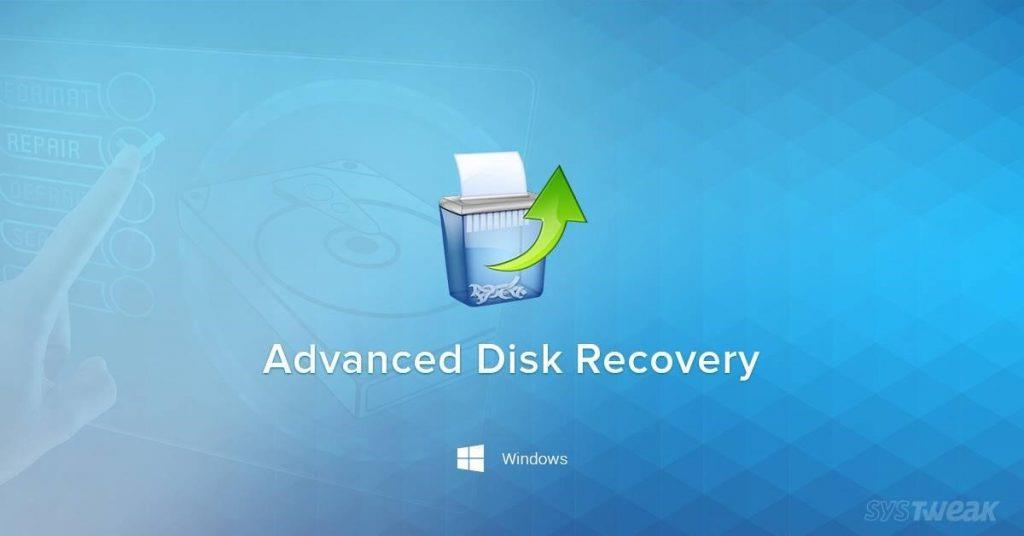
Tomēr, izmantojot uzlaboto diska atkopšanu, process kļūst ļoti vienkāršs. Uzlabotā diska atkopšana jūsu vietā paveic visu grūto daļu, tostarp izsekošanu sistēmā, lai atrastu izdzēsto failu parakstus. Viss, kas jums jādara, ir vienkārši turpināt klikšķināt līdz pēdējam solim un ļoti īsā laikā atgūt visus failus. Tātad, kāpēc izvēlēties riskantu manuālu datu atkopšanu no formatēta
Datu atkopšana no formatēta cietā diska nav tāda, ko jūs varat darīt pats, pilnībā neriskējot. Tātad Advanced Disk Recovery jums palīdzēs, un tas ir vienkāršākais veids, kā atgūt formatētu cieto disku. Izmantojot uzlaboto diska atkopšanas rīku, jūs tagad zināt, kā atgūt formatētās mapes un to datus.